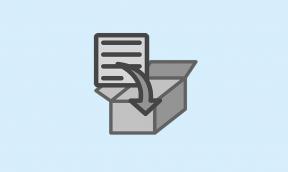Rette: Logitech G920, G923, G29 virker ikke på Forza Horizon 4/5
Miscellanea / / June 23, 2022
Både Forza Horizon 4 og Forza Horizon 5 er kendt som klassens bedste bilracer-videospil på markedet, der også tilbyder køresimulatorhjul og pedalstyring til spillerne. Nå, denne integration fungerer upåklageligt med Logitech G920, G923 og G29 lineup køresimulatorhjul og pedaler til dem, der ønsker hardcore-oplevelse. Det ser dog ud til at Logitech G920, G923, og G29 controllere virker ikke på Forza Horizon 4/5 uventet.
Nu, hvis du også står over for det samme problem, så fortvivl ikke, for her har vi delt et par mulige løsninger, som du kan løse manuelt. For at være præcis, får den dobbeltmotoriske kraftfeedback fra Logitechs køresimulatorhjul og pedaler spillere til at føle den virkelige oplevelse af at køre. Enten fungerer simulatorcontrolleren ikke korrekt eller bliver afbrudt ret ofte, hvilket er ret frustrerende for de berørte Forza Horizon 4/5-spillere.

Sideindhold
-
Rette: Logitech G920, G923, G29 virker ikke på Forza Horizon 4/5
- 1. Installer Logitech Gaming Software
- 2. Prøv at bruge en anden USB-port
- 3. Opdater Forza Horizon 4/5
- 4. Opdater Windows Build
- 5. Bekræft og reparer spilfiler
- 6. Vælg Steam Controller-indstillinger for at tvinge TIL
- 7. Start Steam i Big Picture Mode
- 8. Geninstaller Forza Horizon 4/5
Rette: Logitech G920, G923, G29 virker ikke på Forza Horizon 4/5
Der kommer flere rapporter om, at rattet og pedalsættet pludselig holdt op med at fungere, og nogle gange bliver det slet ikke registreret. I mellemtiden hævder nogle rapporter også, at efter installation af en nylig patch-opdatering til spillet, ser det ud til, at controlleren ikke virker på grund af en mulig fejl. Heldigvis er der nogle fejlfindingsmetoder nævnt nedenfor, som burde fungere. Så lad os uden videre springe ud i det.
1. Installer Logitech Gaming Software
Først og fremmest bør du prøve at downloade og installere den nyeste version af Logitech Gaming Software på din computer, afhængigt af hvilken Windows- eller Mac-version du bruger. Gå over til dette link og tag den nyeste. Sørg for at installere softwaren på din computer med administratoradgang for at køre den korrekt. På grund af en forældet Logitech Gaming Software eller manglende fil, kan dit spil muligvis ikke opdage eller fungere med controllere.
2. Prøv at bruge en anden USB-port
Sørg for at bruge en anden USB-port på din computer til at tilslutte Logitech G920/G923/G29-controlleren for at krydstjekke, om enheden er registreret eller ej. At have et problem med gaming controller-forbindelsen eller endda USB-portforbindelsen kan i sidste ende udløse flere konflikter.
Annoncer
3. Opdater Forza Horizon 4/5
Hvis i tilfælde af, at du ikke har opdateret dit Forza Horizon 4/5-spil i et stykke tid, så sørg for at følge trinene nedenfor for at søge efter opdateringer og installere den nyeste patch (hvis tilgængelig). At gøre dette:
- Åbn Damp klient > Gå til Bibliotek > Klik på Forza Horizon 4/5 fra venstre rude.
- Den søger automatisk efter den tilgængelige opdatering. Hvis der er en tilgængelig opdatering, så sørg for at klikke på Opdatering.
- Det kan tage noget tid at installere opdateringen > Når du er færdig, skal du sørge for at lukke Steam-klienten.
- Til sidst skal du genstarte din pc for at anvende ændringer og starte spillet igen.
4. Opdater Windows Build
Opdatering af Windows OS build er altid afgørende for pc-brugere såvel som pc-spillere for at reducere systemfejl, kompatibilitetsproblemer og nedbrud. I mellemtiden indeholder den seneste version for det meste yderligere funktioner, forbedringer, sikkerhedsrettelser og mere. At gøre det:
- Trykke Windows + I nøgler til at åbne op Windows-indstillinger menu.
- Klik derefter på Opdatering og sikkerhed > Vælg Søg efter opdateringer under Windows opdatering afsnit.

- Hvis der er en funktionsopdatering tilgængelig, skal du vælge Download og installer.
- Det kan tage et stykke tid at fuldføre opdateringen.
- Når du er færdig, genstart din computer for at installere opdateringen.
5. Bekræft og reparer spilfiler
Hvis der i tilfældet er et problem med spilfilerne, og det på en eller anden måde bliver beskadiget eller mangler, skal du sørge for at udføre denne metode for nemt at tjekke for problemet.
- Lancering Damp > Klik på Bibliotek.
- Højreklik på Forza Horizon 4/5 fra listen over installerede spil.
- Klik nu videre Ejendomme > Gå til Lokale filer.

Annoncer
- Klik på Bekræft integriteten af spilfiler.
- Du bliver nødt til at vente på processen, indtil den er fuldført.
- Når du er færdig, skal du bare genstarte din computer.
6. Vælg Steam Controller-indstillinger for at tvinge TIL
Nogle gange kan kraftig tænding eller valg af controllerindstillingerne i Steam-klienten hjælpe dig med nemt at løse problemet. At gøre det:
- Åbn Steam klient på din pc > Klik på Udsigt fra øverste venstre hjørne.
- Nu, vælg Stor billedtilstand > Klik på, hvis du bliver bedt om det Blive ved.
- Klik på Bibliotek > Gå til Spil under Gennemse afsnit.
- Vælg Forza Horizon 4/5 > Klik på Administrer spil (Gear-ikon).
- Vælge Controller muligheder fra Steam input mulighed.
- Klik på rullepilen for at udvide listen over "Skift indstillingerne for Steam-input pr. spil".
- Vælg Tvunget til > Klik på Okay for at gemme ændringer.
- Når du er færdig, genstart din Steam-klient og kontroller, om controlleren fungerer eller ej.
Hvis det ikke virker, så sørg for at følge trinene igen og vælg denne gang 'Tvunget af' eller 'Ingen' og gemme ændringer.
7. Start Steam i Big Picture Mode
Du kan også prøve at starte Steam-klienten i Big Picture Mode for at kontrollere, om problemet er løst eller ej.
Annoncer
- Åbn Steam klient på din pc > Klik på Udsigt fra øverste venstre hjørne.
- Nu, vælg Stor billedtilstand > Klik på, hvis du bliver bedt om det Blive ved.
- Klik på Bibliotek > Gå til Spil under Gennemse afsnit.
- Vælg Forza Horizon 4/5 > Afslut nu Big Picture Mode, og kontroller for problemet igen.
8. Geninstaller Forza Horizon 4/5
Hvis ingen af metoderne virkede for dig, skal du sørge for at afinstallere og geninstallere Forza Horizon 4/5-videospillet. For at gøre det:
- Tryk på Windows-tasten eller klik på Windows-ikonet for at åbne Start menu.
- Skriv nu Kontrolpanel og søg efter det > Klik på det fra resultatet.
- Klik på Afinstaller et program > Søg efter Forza Horizon 4/5 spil.
- Klik på titlen og vælg Afinstaller > Følg instruktionerne på skærmen for at fuldføre afinstallationsprocessen.
- Når du er færdig, genstart pc'en for at anvende ændringer > Åbn derefter Steam-klienten.
- Søg efter Forza Horizon 4/5 og installer spillet igen.
- Du er god til at gå.
Det er det, gutter. Vi antager, at denne guide var nyttig for dig. For yderligere spørgsmål kan du kommentere nedenfor.